Novi putni nalog
Podatke o predviđenom poslovnom putu unose se prije odlaska na put: potrebno je ispuniti i ispisati prvu stranu putnog naloga. Ispisan putni nalog potvrđuje i potpisuje direktor ili ovlaštena osoba, nakon čega ga, potpisanog i potvrđenog sa pečatom zaprima zaposlenik. Putni nalog možete ispuniti i po povratku sa službenog puta, iako po zakonu mora biti izdan najkasnije dva dana, nakon odlaska zaposlenika na poslovni put.
Klikom na gumb , koji se nalazi na stranici , otvarate novi putni nalog tj. masku za unos za prvu stranicu putnog naloga. Podatci, označeni sa zvijezdicom ![]() , obavezno se upisuju.
, obavezno se upisuju.
| Broj naloga | Program automatski predlaže broj putnog naloga, što prema potrebi možete promijeniti, na primjer: ako već postoje putni nalozi koji nisu unešeni u program tj. ako ste započeli koristiti program za obračun putnih naloga sredinom kalendarske godine. |
| Datum | Unesite datum izdavanja putnog naloga brzim izborom u kalendaru, koji se otvara ako kliknete na gumb |
| Zaposlenik | U tom kombiniranom polju upišite ime i prezime zaposlenika, kojemu se izdaje putni nalog. Ostali podatci (radno mjesto i prebivalište), koji se u putnom nalogu odnose na zaposlenika, samostalno prenose iz kadrovske evidencije. POZOR! Za korisnike, koji unose i pregledavaju samo vlastite putne naloge, taj izbor je onemogućen. |
| Odredište | U polje za unos upišite predviđenu relaciju tj. odredište. SAVJETUJEMO: Upišite točnu relaciju puta (npr. za relaciju Rijeka-Varaždin, sa stankom kod stranke u Zagrebu upišite relaciju Rijeka-Varaždin-Zagreb-Rijeka. |
| Svrha | U polje za unos upišite svrhu službenog puta. Ako se radi o poslovnom posjetu, važno je navesti koje ste poslovne partnere posjetili. Ako se radi o posjeti sajma/edukacije, navedite koji sajam/edukacije je bio posjećen. Kada se radi o predaji materijala/proizvoda/pošiljaka, navedite što je i kome bilo predano. |
| Veza na dokument, odluku, spis | Upišite oznaku odgovarajućeg dokumenta na koji se odnosi putni nalog. SAVJETUJEMO: Potrebno je osigurati vezu između izdanih putnih naloga i pripremljene dokumentacije, koja se na zahtjev poreznih inspektora može predložiti u svakom trenutku. |
| Putovanje će trajati ... | U polja za unos od dana - do dana upišite predviđen datum početka i kraja službenog putovanja. U polje sat upišite točno vrijeme početka službenog puta. |
| Visina dnevnice | U polju prvo izaberite dnevnicu za Hrvatsku ili inozemstvo klikom na izborni gumb  Za inozemstvo je potrebno odrediti državu u koju se putuje te valutu, u kojoj će biti vrednovana dnevnica, kao što prikazuje slika. To odredite klikom na gumb Za inozemstvo je potrebno odrediti državu u koju se putuje te valutu, u kojoj će biti vrednovana dnevnica, kao što prikazuje slika. To odredite klikom na gumb |
1. Predogled podataka za prvu stranu
Na stranici koja nudi predogled unesenih podataka za prvu stranicu putnog naloga, možete do sada unesene podatke prekontrolirati te ih izmijeniti ukoliko s unosom niste zadovoljni.
| ||||
Ako prethodno upisane podatke ne spremite, izgubiti će se, zato je potrebno kliknuti na gumb ![]() , kao što prikazuje slika gore.
, kao što prikazuje slika gore.
Podatke, upisane na pojedinačnom putnom nalogu možete izmijeniti klikom na gumb ![]() . Otvoriti će se obrazac "Ispravak putnog naloga", na kojem možete izmijeniti tj. nadopuniti podatke.
. Otvoriti će se obrazac "Ispravak putnog naloga", na kojem možete izmijeniti tj. nadopuniti podatke.
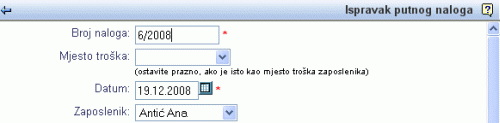
Značenje ostalih gumba u alatnoj traci provjerite na stranici alatna traka.
2. Predujam
Ukoliko je zaposlenik primio predujam, evidentirajte ga u putnom nalogu prije odlaska na poslovni put. Iznos i datum upišite u obrazac "Unos predujma".
Obrazac za unos predujma aktivirate klikom na gumb :
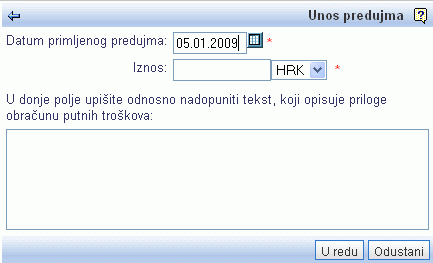 | ||||
| ||||
Nakon unosa podataka, kliknite na gumb . Unos predujma potvrdite klikom na žuto obojeni gumb ![]() .
.
Ispis i obračun predujma
- Dani predujam se ispiše na prvoj stranici putnog naloga
![]()
- i unese u obračun povrata putnih troškova zaposleniku.

Izmijene podataka
- Ako se prije obračuna odlučite brisati predujam, učinite to klikom na
 .
.
- Podatke za predujam možete izmijeniti klikom na poveznicu u stupcu "Datum" odnosno "Opis".
| Ako je zaposlenik već primio predujam na drugom putnom nalogu koji još nije obračunan, program će vas na to upozoriti. |
Nakon svake izmijene ili brisanja predujma, putni nalog je potrebno ponovno spremiti i ispisati. |
3. Ispis putnog naloga
Nakon što ste spremili putni nalog, možete ga ispisati. Na obavezno spremanje putnog naloga vas upozorava žuto obojeni gumb ![]() , koji titra sve dok ne spremite dokument. Nakon spremanja putnog naloga, ispišite prvu stranicu, koju ćete potpisanu i sa pečatom izručiti zaposleniku. Podaci za prvu stranicu putnog naloga su spremljeni, kada se gumb
, koji titra sve dok ne spremite dokument. Nakon spremanja putnog naloga, ispišite prvu stranicu, koju ćete potpisanu i sa pečatom izručiti zaposleniku. Podaci za prvu stranicu putnog naloga su spremljeni, kada se gumb ![]() oboji sivo i postane neaktivan. Tada će se pojaviti gumb
oboji sivo i postane neaktivan. Tada će se pojaviti gumb ![]() .
.
Prvu stranu putnog naloge ispišete na slijedeći način:
1. Kliknite ![]() , koji se nalazi na gumbu; prikazati će se sve mogućnosti ispisa putnog naloga.
, koji se nalazi na gumbu; prikazati će se sve mogućnosti ispisa putnog naloga.
2. Izaberite način ispisa, kao što je prikazano na slici:
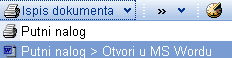
Popis za ispis nudi dva načina ispisa:
- HTML ispis putnog naloga (otvaranje i ispis putnog naloga putem internetskog preglednika),
- otvaranje i ispis putnog naloga putem MS Word-a.
Putni nalog možete poslati putem elektr. pošte. Putni nalog spremite lokalno na vaše računalo te ga pošaljite u privitku putem elektr. pošte.
3.1 Kako spremiti putni nalog lokalno na svoje računalo?
Kad se pojavi ![]() kod načina ispisa putnog naloga, kliknite na desni gumb miša, te izaberite obojenu mogućnost (prikazano na slici). Nakon toga, spremite dokument (putni nalog) u izabranu datoteku.
kod načina ispisa putnog naloga, kliknite na desni gumb miša, te izaberite obojenu mogućnost (prikazano na slici). Nakon toga, spremite dokument (putni nalog) u izabranu datoteku.
3.2 Ispis putnog naloga u okviru internetske tražilice:
1. U okviru programa kliknite na poveznicu, kao što je prikazano na slici:
![]()
2. Klikom na poveznicu otvarate putni nalog u okviru internetske tražilice.
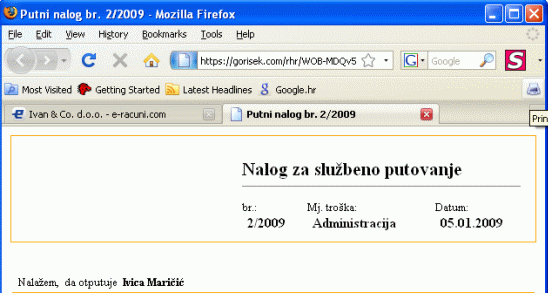
Za ispis kliknite na ikonu "Print", kao što prikazuje slika.
3.3 Ispis logotipa na prvoj strani elektr. putnog naloga:
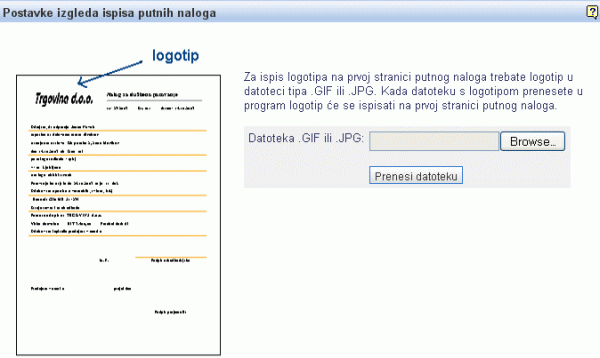
Datoteku možete prenijeti u program. To učinite klikom na gumb ![]() , potražite datoteku i kliknite na gumb
, potražite datoteku i kliknite na gumb ![]() . Kad se datoteka ispiše u prozoru, prijenos u program izvršite klikom na gumb .
. Kad se datoteka ispiše u prozoru, prijenos u program izvršite klikom na gumb .
3.4 Putni nalog možete ispisati kao Word-ov dokument:
1. Kliknite na poveznicu, kao što je prikazano na slici:
![]()
2. Klikom na poveznicu otvarate putni nalog u MS Wordu, gdje ga možete ispisati.
Klikom na ikonu "Ispis dokumenta", kao što je vidljivo na slici, putni nalog možete ispisati.
U MS Wordu možete upisati tj. izmijeniti sve podatke, ali OPREZ - podaci u bazi time nisu izmijenjeni! |
---
© E-RAČUNI d.o.o. 2003-2024